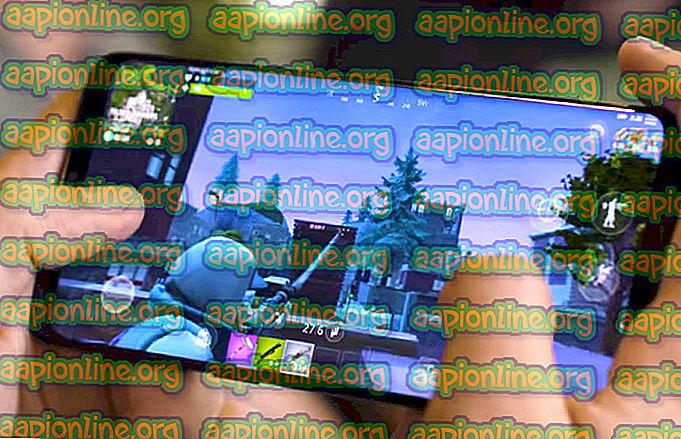Kuinka poistaa Apple ID
Jos haluat käyttää Applen iPhonea, tarvitset Apple ID: n, sitä käytetään macOS: n ja IOS: n mukauttamiseen, Applen ominaisuuksien, kuten FaceTime, Apple Online Store, iTunes, iCloud ja monet muut, käyttämiseen. Joskus sinun on luotava uusi tai joissain tapauksissa sinulla on jo uusi ja haluat päästä eroon vanhasta Apple ID: stä. Tässä artikkelissa näytämme, kuinka vanha Apple ID -tilisi voidaan poistaa. Kun Apple ID on poistettu, sitä ei voida aktivoida uudelleen tai palauttaa.
Osa 1. Valmistaudu poistamiseen
- Sinun on ensin oltava varma, että haluat poistaa pysyvästi Apple-tunnuksesi . Kun teet tämän toiminnon, et pääse käyttämään ostoksia ja kaikkia tiliisi liitettyjä palveluita. Et esimerkiksi voi käyttää iCloud Drive -tallennustilaa ja iCloud Mailia. Kaikki tilillä tekemäsi ostot menetetään ikuisesti, mukaan lukien App Store, iTunes ja muut Apple Store -sovellukset. Et voi käyttää myös iMessagea.
- Varmuuskopioi tiedostot ja sähköpostit, jotka haluat tallentaa . Kuten aiemmin totesimme, et voi käyttää iCloud Drive -tallennustilaa ja iCloud Mailia, joten joudut varmuuskopioimaan tärkeät tiedostot ja viestit ennen tilin poistamista. Tiedostot ja asiakirjat, jotka voit ladata tietokoneellesi iCloud Drive -tallennustilasta.
Osa 2. Apple ID -tunnuksen poistaminen iTunesista Windowsissa ja Macissa
Ensin selitämme kuinka tilisi valtuutukset poistetaan Windowsissa ja sitten Macissa, vaikka vaiheet ovat samanlaiset.
Windows
- Avaa iTunes .
- Napsauta Store-välilehteä .
- Valitse tilivaihtoehto.
- Kirjaudu Apple-tunnukseen. Kirjoita Apple ID -tili ja salasana pyydettäessä. Tämä johtaa sinut iTunes-tilisivulle.
- Napsauta Poista kaikki valtuudet. Tämä vaihtoehto poistaa iTunesin käytön kaikilta tietokoneilta, joihin olet kirjautunut iTunesiin.
- Kirjaudu ulos Apple ID -tililtäsi. Napsauta Tili-valikkoa ja valitse Kirjaudu ulos.
mac
- Avaa iTunes.
- Napsauta Tili-valikkoa ja valitse avattavasta valikosta Valtuutus. Se kysyy ponnahdusvalikkoa.
- Napsauta Poista tietokoneen valtuudet.
- Kirjaudu Apple-tunnukseen. Kirjoita Apple ID -tili ja salasana pyydettäessä. Tämä johtaa sinut iTunes-tilisivulle.
- Valitse Poista valtuutus. Tämä vaihtoehto poistaa iTunesin valtuudet kaikilta tietokoneilta, joihin olet kirjautunut.
Osa # 3. Kirjaudu ulos iPhonesta.
- Napauta Asetukset iPhonessa .
- Napauta iPhonen nimeä .
- Etsi ja valitse Kirjaudu ulos . Sinun on poistettava Find My iPhone -toiminto käytöstä ennen kirjautumista ulos.
- Napauta Kirjaudu ulos. Tämä kysyy Apple ID: täsi ja siihen liittyviä tietoja ja poistaa iPhonesta.
Osa # 4. Kirjaudu ulos Macista.
- Napsauta Apple-valikkoa . Avattava valikko tulee näkyviin.
- Valitse Järjestelmäasetukset .
- Avaa iCloud . Poista valinta Etsi oma Mac -valintaruudusta.
- Anna Apple ID tarvittaessa . Napsauta sitten Jatka.
- Valitse Kirjaudu ulos . Kun teet tämän, voit valita, että haluat säilyttää kopion iCloudiin tallennetuista tiedoista.
- Napsauta Jatka . Tämä kirjaa sinut ulos Mac-tilistäsi.
Osa # 5. Tilin poistopyyntö.
Jotta voit tehdä tämän oikein, sinun on otettava yhteyttä Applen tukeen. Tilin voi poistaa vain Applen asiakaspalvelu.
- Siirry Apple ID -sivustolle. //appleid.apple.com/
- Kirjaudu Apple ID -tiliisi. Käy läpi turvakysymyksen vaihe ja sitten se voi avata kaksifaktorisen todennuksen (Voit käyttää iPhonea asennuksen suorittamiseen).
- Avaa Hanki tukien PIN-koodi ja napsauta Luo PIN-koodi. Se tuottaa nelinumeroinen PIN-koodin. Kirjoita se muistiin, jota tarvitset seuraaviin vaiheisiin.
- Soita Apple-tukeen. Löydät numeron seuraavasta linkistä //support.apple.com/fi/FI/HT201232. Kun soitat Apple-tukeen, saat automaattisen avustajan.
- Pyydä Apple ID: n poistoa. Kun yhteys on muodostettu, sinun on sanottava Apple ID ja odotettava sitten automaattisen avustajan vahvistamaa pyyntöä. Se selittää sinulle iForgotin. Sinun on hyväksyttävä sanomalla ”Kyllä kiitos” pyydettäessä.
- Anna pyydetyt tiedot. Edustaja kysyy, haluatko poistaa Apple ID -tilin, vahvistaa sen ja antaa heille Apple ID -sähköpostiosoitteesi, hakemasi tukitunnuksen ja muut tarvittavat tiedot, joita he kysyvät. Sitten he voivat poistaa tilisi.
Osa # 6. Poista iMessage käytöstä.
Viimeinen tehtävä on poistaa iMessages käytöstä.
- Avaa seuraava linkki käynnistääksesi prosessin . //selfsolve.apple.com/deregister-imessage/
- Etsi otsikko ”Eikö sinulla enää ole iPhonea?”.
- Kirjoita puhelinnumerosi ja napsauta Lähetä koodi. Saat vahvistuskoodin tekstiviestinä.
- Kirjoita vahvistuskoodi.
- Napsauta Lähetä. Tämä varmistaa, että asetettu puhelinnumero on sinun ja kehottaa Applea poistamaan sen iMessage-sovelluksesta.